Τι είναι το FileVault στο Mac σας και γιατί θα θέλατε να το χρησιμοποιήσετε;
Ασφάλεια Κρυπτογράφηση Filevault Mac Os / / March 16, 2020
Τελευταία ενημέρωση στις

Το FileVault είναι ένα βασικό στοιχείο ασφαλείας στο δικό σας σύστημα MacOS, αλλά δεν ενοχλεί ο καθένας να το ενεργοποιήσει. Εδώ γιατί αυτό είναι ένα τεράστιο λάθος.
Με όλα όσα συμβαίνουν στον κόσμο αυτή τη στιγμή σε σχέση με τις παραβιάσεις της ασφάλειας και της ιδιωτικής ζωής, η κρυπτογράφηση είναι ένα θέμα πιο σημαντικό από ποτέ. Είτε η εταιρική κατασκοπεία, οι προσπάθειες επιβολής του νόμου, είτε οι απόπειρες πειρατείας από πιθανή ταυτότητα θίγει ότι η εμπιστευτικότητα των δεδομένων του φορητού ή του smartphone σας απειλείται συνεχώς. Ωστόσο, πολλοί χρήστες επιλέγουν να μην κρυπτογραφούν. Αυτό είναι λάθος. Με δωρεάν εφαρμογές όπως Windows Bitlocker και το MacOS FileVault, δεν υπάρχει καμία δικαιολογία.
Εχουμε ήδη καλύπτονται το Bitlocker (και συστήνω ιδιαίτερα να το χρησιμοποιήσετε). Σήμερα πρόκειται να εξυπηρετήσουμε τους χρήστες μας MacOS και να καλύψουμε το FileVault.
Τι είναι το FileVault;

Το FileVault είναι το ιδιόκτητο λογισμικό κρυπτογράφησης για υπολογιστές MacOS. Όταν αγοράζετε έναν υπολογιστή MacOS για πρώτη φορά, το FileVault είναι απενεργοποιημένο από προεπιλογή. Πρέπει να το ενεργοποιήσετε. Όταν το κάνετε αυτό, όλα στον υπολογιστή σας είναι κρυπτογραφημένα.
Τι σημαίνει αυτό? Αυτό σημαίνει ότι εάν ο υπολογιστής είναι απενεργοποιημένος και το άτομο που προσπαθεί να εισέλθει δεν γνωρίζει τον κωδικό πρόσβασής σας ή το κλειδί ανάκτησης, τότε τα δεδομένα στον σκληρό δίσκο είναι ασφαλή. Εάν ο σκληρός δίσκος αφαιρεθεί από τον υπολογιστή, τα δεδομένα θα είναι κωδικοποιημένα και μη αναγνώσιμα. Για να το αποκρυπτογραφήσετε, θα χρειαστείτε τον κωδικό πρόσβασης στο σύστημα ή το κλειδί ανάκτησης για να ξεκλειδώσετε τον υπολογιστή.
Εκτός από την προστασία των δεδομένων σας από υπερφυσικούς και υπερβολικούς κυβερνητικούς αξιωματούχους, το FileVault είναι επίσης ένα χρήσιμο αποτρεπτικό παράγοντα για όποιον σκέφτεται να κλέψει τον φορητό υπολογιστή σας. Χωρίς τον κωδικό πρόσβασης ή το κλειδί ανάκτησης, ο σκληρός δίσκος είναι ουσιαστικά άχρηστος.
Θα μπορούσε να κάνει μια ωραία περιπέτεια ποτό όμως.
Πώς να αλλάξετε το FileVault
Η εναλλαγή του FileVault είναι απλή. Απλώς ακολουθήστε αυτές τις οδηγίες. Σημειώστε ότι για να λειτουργήσει, ο φορητός υπολογιστής σας πρέπει να είναι συνδεδεμένος σε μια ηλεκτρική πρίζα. Θα σταματήσει η ίδια αν αποσυνδεθεί και τρέξει τον υπολογιστή στην μπαταρία.
Μεταβείτε στις προτιμήσεις συστήματος του MacOS
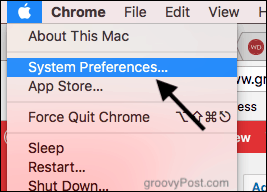
Όλοι γνωρίζουν πού είναι αυτό.
Πηγαίνετε στην ασφάλεια και το απόρρητο
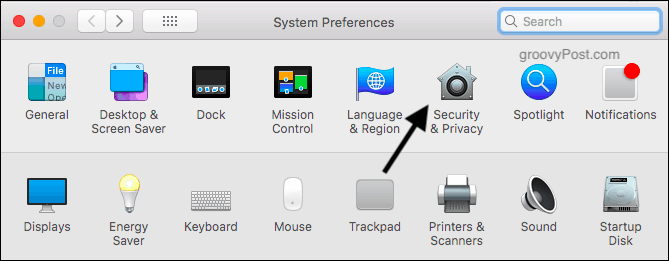
Μόλις εισέλθετε στην επιλογή Ασφάλεια & απόρρητο, κάντε κλικ στο FileVault.
Στη συνέχεια, στην κάτω αριστερή γωνία, κάντε κλικ στο εικονίδιο λουκέτου και πληκτρολογήστε τον κωδικό πρόσβασής σας.
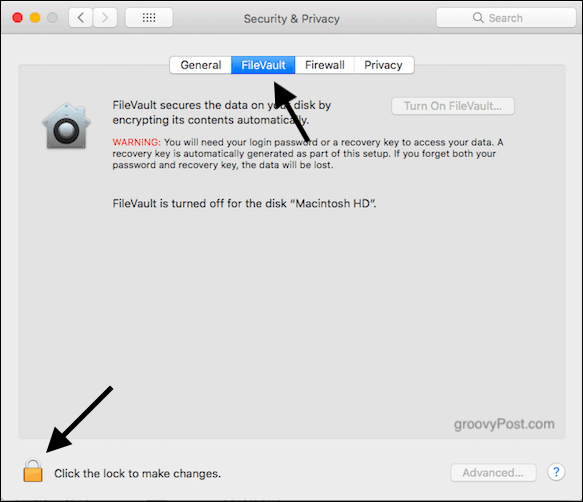
Κάντε κλικ στο πλήκτρο για να ξεκινήσετε τη διαδικασία
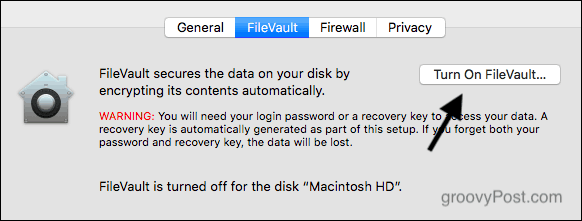
Αφού εισαχθεί ο κωδικός πρόσβασης για να ξεκλειδώσετε το λουκέτο, θα ενεργοποιηθεί το κουμπί Turn On FileVault. Βεβαιωθείτε ότι το καλώδιο φόρτισης βρίσκεται στο φορητό σας υπολογιστή (διαφορετικά θα παραμείνει ανενεργό). Στη συνέχεια κάντε κλικ στο κουμπί Ενεργοποιήστε το FileVault για να ξεκινήσει η διαδικασία.
Δημιουργήστε ένα κλειδί ανάκτησης
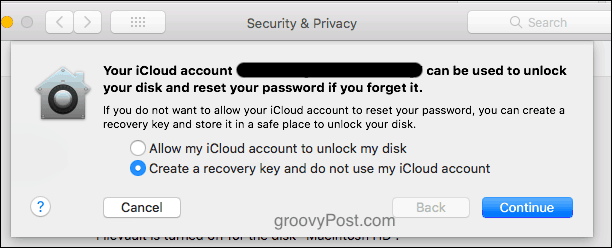
Το πρώτο στάδιο κρυπτογράφησης είναι η δημιουργία ενός κλειδιού ανάκτησης. Για να απενεργοποιήσετε ξανά την κρυπτογράφηση ή για να αποκτήσετε πρόσβαση στα δεδομένα στον υπολογιστή σας, χρειάζεστε τον κωδικό πρόσβασής σας. Αν έχετε ξεχάσει τον κωδικό πρόσβασής σας, ο μόνος άλλος τρόπος πρόσβασης στον υπολογιστή σας είναι ένα κλειδί ανάκτησης.
Αν ξεχάσετε τον κωδικό πρόσβασής σας ΚΑΙ δεν έχετε κάποιο κλειδί ανάκτησης, τότε θα είστε μόνιμα κλειδωμένοι. Αυτή είναι η φύση της κρυπτογράφησης.
Όπως μπορείτε να δείτε από το παραπάνω στιγμιότυπο οθόνης, θα σας ρωτήσει εάν θέλετε iCloud λογαριασμό για να ξεκλειδώσετε το λογαριασμό σας ή εάν θέλετε το κλειδί ανάκτησης. Θα συνιστούσα έντονα τη χρήση του iCloud. Εάν κάποιος μπόρεσε να αποκτήσει πρόσβαση στο λογαριασμό σας iCloud, τότε θα μπορούσε να ξεκλειδώσει το σκληρό σας δίσκο.
Κάντε ένα κλειδί αποκατάστασης αντί αυτού
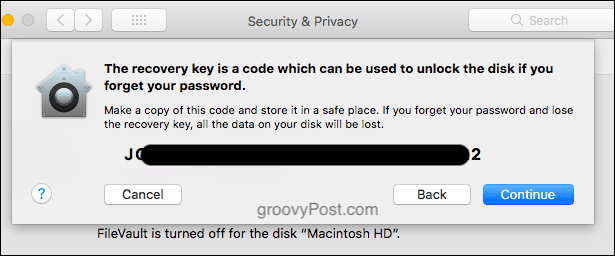
Το καλύτερο στοίχημά σας είναι να κάνετε ένα κλειδί ανάκτησης, στη συνέχεια να το εκτυπώσετε και να το αποκρύψετε κάπου. Ή γράψτε σε ένα σημειωματάριο. Ή να κάνετε ένα στιγμιότυπο οθόνης και να το κρυπτογραφήσετε VeraCrypt.
Το ζήτημα είναι, αντί να αναθέσετε τη δευτερεύουσα πηγή προστασίας σας σε υπηρεσία σύννεφο, να διατηρήσετε αυτή την προστασία υπό την προσωπική σας επιταγή.
Τώρα κάντε κλικ Να συνεχίσει.
Η διαδικασία κρυπτογράφησης θα ξεκινήσει τώρα
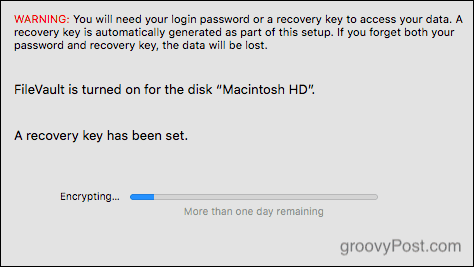
Υπό την προϋπόθεση ότι είναι συνδεδεμένο το καλώδιο φόρτισης, η διαδικασία κρυπτογράφησης θα ξεκινήσει τώρα.
Θα πει ότι θα διαρκέσει περισσότερο από μία ημέρα, αλλά αυτό είναι ένα φορτίο hee-haw. Εφόσον ο υπολογιστής είναι συνδεδεμένος στην τροφοδοσία και διατηρείτε τον υπολογιστή σε λειτουργία, δεν πρέπει να διαρκέσει περισσότερο από μερικές ώρες. Και μπορείτε να χρησιμοποιήσετε τον υπολογιστή για περιήγηση στο Web και άλλα πράγματα ταυτόχρονα.
συμπέρασμα
Σε αυτή την εποχή, η μη κρυπτογράφηση και οι κωδικοί πρόσβασης είναι παιχνίδι παιχνιδιού. Με όλο και περισσότερες ζωές μας να αποθηκεύονται στους υπολογιστές μας, είναι απαραίτητο να προστατεύσουμε αυτά τα δεδομένα από το να πέσουν σε λάθος χέρια.
Εάν έχετε MacOS, εγκαταστήστε το FileVault. Είναι εύκολο και είναι δωρεάν. Δεν υπάρχει πραγματικά καμία δικαιολογία να μην το κάνετε.
